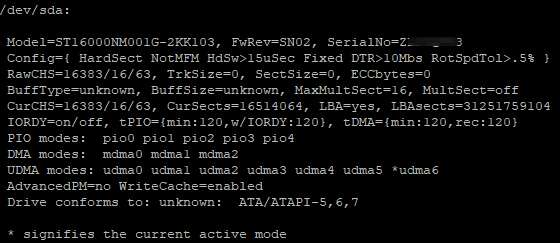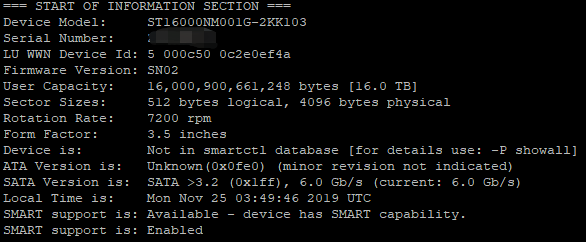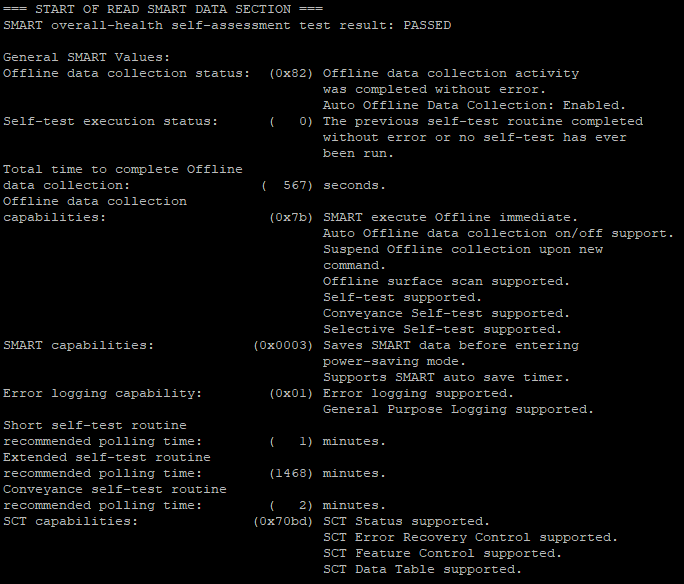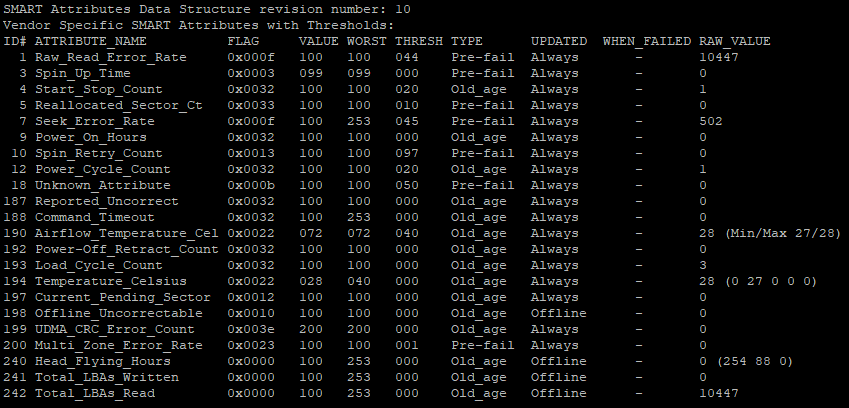之前的帖子中说到从淘宝买了两块希捷16T的企业级硬盘,但是总觉得有点不放心,不过关于外观以及PCBA版本号的问题,淘宝客服回复说是工艺问题,具体的就一问三不知了。

(图源 :pixabay)
要说就此评定这硬盘有猫腻,有点过于武断了,况且希捷官网上还是可以查询到保修信息的,那么把硬盘装机器上试试吧。
hdparm
装到机器上后,最基本的操作就是看看硬盘读出的序列号和盘体序列号是否相符了。最简单便捷的操作就是使用hdparm了
sudo hdparm -i /dev/sda
至于返回信息其实我也读不懂,不过好在序列号和盘体上标识的一致:
其中-i选项的含义如下:
-i Display drive identification
如果想显示更详细的信息可以用-I选项,含义如下:
-I Detailed/current information directly from drive
更多详细内容可以用hdparm -h指令获取帮助。
smartctl
看完序列号后,我想看硬盘的一些更细节的信息,比如上电次数,上电时间等等。这时候好像hdparm就捉襟见肘了(也可能是我没会用),不过好在我还知道一个smartctl 。
如果机器上没有安装smartctl相关软件,那么需要使用如下指令安装:
sudo apt install smartmontools
安装完成后,可以查看硬盘信息啦:
sudo smartctl --all /dev/sda
返回的信息很多,比如如下的基本信息:
SMART一些相关信息
我关心的一些详细信息:
其中我较为关心的有以下两点:
4 Start_Stop_Count 0x0032 100 100 020 Old_age Always - 1
9 Power_On_Hours 0x0032 100 100 000 Old_age Always - 0
也就是说上电次数为1次,通电时间0,这个结果说明硬盘是全新的啦。(有没有造假手段我就不清楚啦)
除了查看序列号、通电时常等信息外,还可以用smartctl对硬盘进行测试,可选的测试类型有如下这些:
比如:
sudo smartctl --test=short /dev/sda
进行不同种类的测试需要长短不一的时间,测试完成后可以用如下指令看结果:
sudo smartctl --all /dev/sda
比如我进行了两次测试,结果大致如下:
总之,大致来讲这两块盘看着还可以啦,剩下的就看耐用与否了,有的同学说买西数啥的,不过已然购入,就不纠结啦。
https://steemit.com/~witnesses type in
oflyhigh and click VOTE
Vote @oflyhigh via Steemconnect
Thank you!
This page is synchronized from the post: ‘使用smartctl 来检测硬盘信息/通电时间/错误状态等’